发布时间:2016-04-27 16: 03: 51
ChemDraw化学工具目前已经更新到最新的ChemDraw 15.1 Pro版本,这个版本的适用范围是比较广的,除此之外还有其他两个版本。在使用ChemDraw绘制化学结构的过程中经常会接触到各种图形,因为工作或学习内容的不同绘制的结构也会不同,但是基本的图形都是要学会绘制的,下面小编将具体介绍如何在ChemDraw绘制窗口画半圆结构。
不管是绘制正方形、矩形、圆、椭圆还是圆弧都属于基础的绘制技能,当然,这在ChemDraw中也属于基础操作,不过只有扎实功底才能够更快更好的绘制出复杂结构图形,ChemDraw 15.1 Pro画半圆的步骤如下:
第一步:打开ChemDraw化学工具,双击桌面快捷方法或者从“开始”菜单中单击打开;
第二步:从ChemDraw绘制窗口左侧的主菜单中选择“Drawing Elements”(绘制元素)工具栏,Drawing Elements中有32种基本图形模型,包括实线圆、虚线圆、实线矩形、虚线矩形、实心圆、空心圆、实线、虚线、波浪线以及4种不同弧度的圆弧,基本可以满足用户绘制基本图形的需求。
第三步:从“Drawing Elements”工具箱中选择180度的圆弧,在ChemDraw绘制窗口单击拖拉生成合适大小的半圆弧,如下图所示:
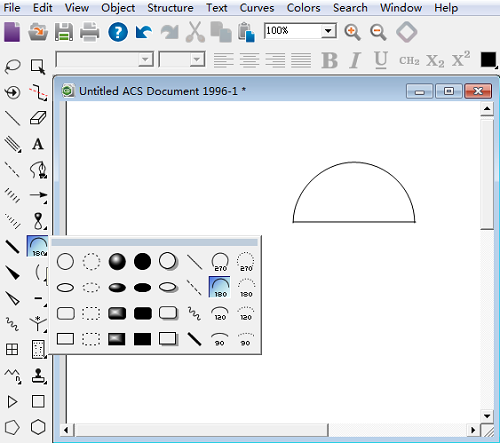
第四步:从Drawing Elements”工具箱中选择或者从主工具栏选择“实键工具”来链接半圆弧之间的两点,如果用户只需要绘制半圆弧就不需要再操作第四步了。
以上就是使用ChemDraw 15.1 Pro画半圆结构的教程,虽然是基础图形但是对日后的ChemDraw绘制窗口的熟练掌握十分有益处。本篇教程属于新手用户的入门教程,绘制步骤简单,如果想学习更多绘制化学结构的技巧请点击详解ChemDraw绘制“法老之蛇”反应式。
展开阅读全文
︾